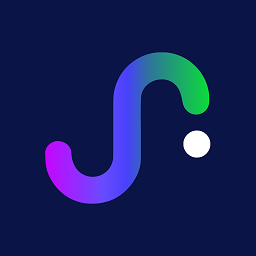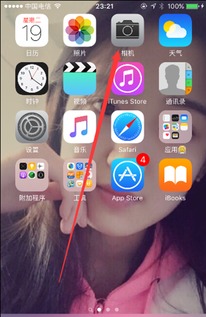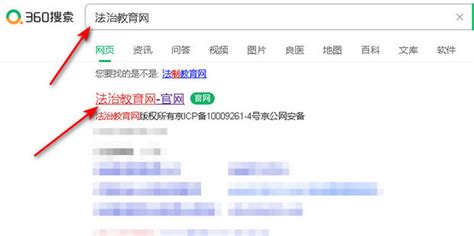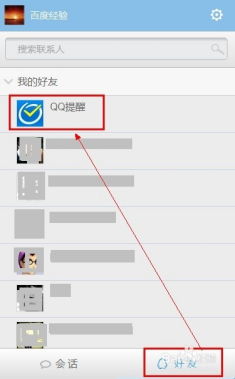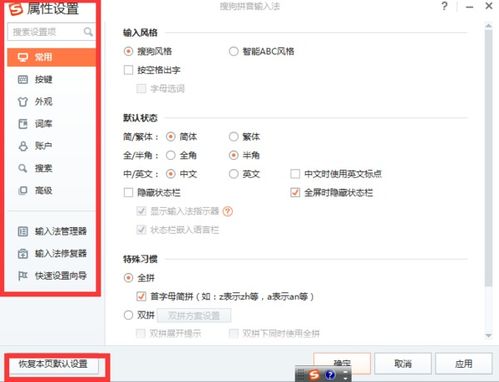Safari搜索栏失灵,无法搜索怎么办?

对于使用Mac电脑的用户来说,Safari浏览器无疑是日常使用中的重要工具。然而,有时候你可能会遇到Safari搜索栏无法搜索的问题,这不仅影响了工作效率,还可能带来一些不必要的困扰。别担心,本文将为你提供多种解决方法,帮助你轻松解决Safari搜索栏无法搜索的困扰。

方法一:检查网络连接
网络连接是搜索功能的基础,如果网络不稳定或者无法连接,那么搜索栏自然无法使用。

1. 检查Wi-Fi或有线连接:确保你的电脑已连接到互联网。你可以尝试打开其他网页或使用其他浏览器来验证网络连接是否正常。
2. 重启路由器:如果网络连接受阻,重启路由器可能有助于解决问题。
3. 更新网络设置:如果问题依然存在,你可以尝试在“系统偏好设置”中的“网络”选项里,重新配置或更新你的网络设置。
方法二:清除Safari缓存和Cookie
缓存和Cookie的堆积有时会导致浏览器运行缓慢或出现功能异常。
1. 打开Safari浏览器。
2. 点击左上角的“Safari”菜单,然后选择“偏好设置”。
3. 在“隐私”选项卡中,点击“管理网站数据”按钮,然后选择“全部移除”或选择特定网站的数据进行移除。
4. 在“高级”选项卡中,勾选“在菜单栏中显示‘开发’菜单”。
5. 点击顶部的“开发”菜单,选择“清空缓存”。
完成这些步骤后,重启Safari浏览器并尝试搜索功能是否正常。
方法三:禁用扩展程序
有时候,安装的某些Safari扩展程序可能会与浏览器的搜索功能产生冲突。
1. 打开Safari浏览器。
2. 点击左上角的“Safari”菜单,选择“偏好设置”。
3. 进入“扩展”选项卡,查看已安装的扩展程序。
4. 逐一禁用扩展程序,每禁用一个后尝试使用搜索功能,以确定是否有特定扩展导致问题。
如果禁用某个扩展后问题得到解决,你可以考虑卸载该扩展或寻找替代的扩展程序。
方法四:重置Safari浏览器
如果上述方法都未能解决问题,你可以尝试重置Safari浏览器,这将恢复其默认设置并清除所有用户数据(如书签、历史记录和Cookie等)。请注意,在进行此操作前,务必备份重要数据。
1. 打开Safari浏览器。
2. 点击左上角的“Safari”菜单,选择“偏好设置”。
3. 在“高级”选项卡中,勾选“在菜单栏中显示‘开发’菜单”(如果尚未勾选)。
4. 点击左上角的“Safari”菜单,选择“重置Safari…”。
5. 在弹出的窗口中,选择你想要重置的选项(如“清除历史记录”、“清除Cookie和网站数据”等),然后点击“重置”按钮。
重置完成后,重新配置你的Safari浏览器并尝试使用搜索功能。
方法五:检查Safari版本和macOS更新
确保你的Safari浏览器和macOS系统都是最新版本,因为旧版本可能包含已知的bug或不支持最新的网络协议。
1. 检查Safari更新:
打开Safari浏览器,点击左上角的“Safari”菜单,选择“关于Safari”。
如果显示有更新可用,按照提示进行更新。
2. 检查macOS更新:
点击屏幕左上角的苹果图标,选择“关于本机”。
在弹出的窗口中,点击“软件更新”以检查是否有可用的macOS更新。
如果有更新可用,按照提示进行下载和安装。
方法六:创建新的Safari用户配置文件
如果问题依旧存在,你可以尝试创建一个新的Safari用户配置文件,以排除特定用户配置文件中的设置或数据导致的问题。
1. 打开“系统偏好设置”,选择“用户与群组”。
2. 点击左下角的“锁”图标以解锁设置,然后输入管理员密码。
3. 点击右下角的“+”按钮来创建一个新用户。
4. 使用新用户登录,并打开Safari浏览器尝试搜索功能。
如果在新用户配置文件中搜索功能正常,那么问题可能与你的主用户配置文件中的设置或数据有关。你可以尝试迁移重要数据到新用户配置文件,或者逐一排查并修复主用户配置文件中的设置。
方法七:检查防火墙和安全软件设置
有时候,防火墙或安全软件可能会阻止Safari浏览器正常访问网络或执行某些功能。
1. 检查防火墙设置:
打开“系统偏好设置”,选择“安全性与隐私”。
在“防火墙”选项卡中,确保Safari被允许访问网络。
2. 检查安全软件设置:
如果你安装了第三方安全软件(如杀毒软件、防火墙等),请检查其设置,确保Safari没有被阻止或限制。
方法
-
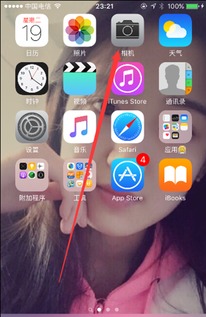 苹果手机高效下载视频技巧揭秘资讯攻略11-05
苹果手机高效下载视频技巧揭秘资讯攻略11-05 -
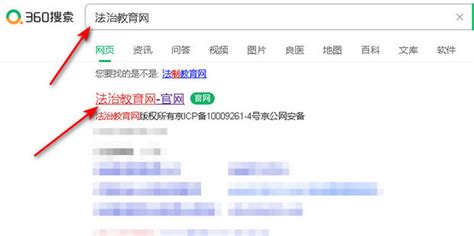 如何轻松登录法治教育网?资讯攻略11-28
如何轻松登录法治教育网?资讯攻略11-28 -
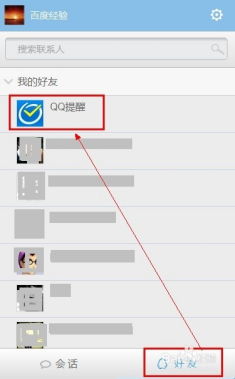 轻松掌握:手机QQ网页版登录全攻略资讯攻略11-03
轻松掌握:手机QQ网页版登录全攻略资讯攻略11-03 -
 Win10任务管理器失灵?巧妙解决进程无法结束的困扰!资讯攻略10-26
Win10任务管理器失灵?巧妙解决进程无法结束的困扰!资讯攻略10-26 -
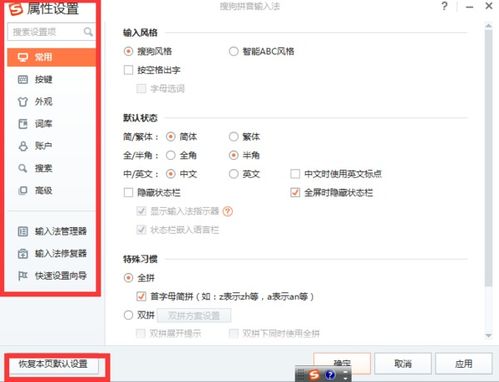 搜狗输入法失灵?快速修复指南,让打字如飞!资讯攻略11-21
搜狗输入法失灵?快速修复指南,让打字如飞!资讯攻略11-21 -
 哇嘎无法进行搜索该如何解决?资讯攻略11-24
哇嘎无法进行搜索该如何解决?资讯攻略11-24